Eco OPEL MOKKA X 2018.5 Manuel d'utilisation (in French)
[x] Cancel search | Manufacturer: OPEL, Model Year: 2018.5, Model line: MOKKA X, Model: OPEL MOKKA X 2018.5Pages: 171, PDF Size: 2.63 MB
Page 5 of 171
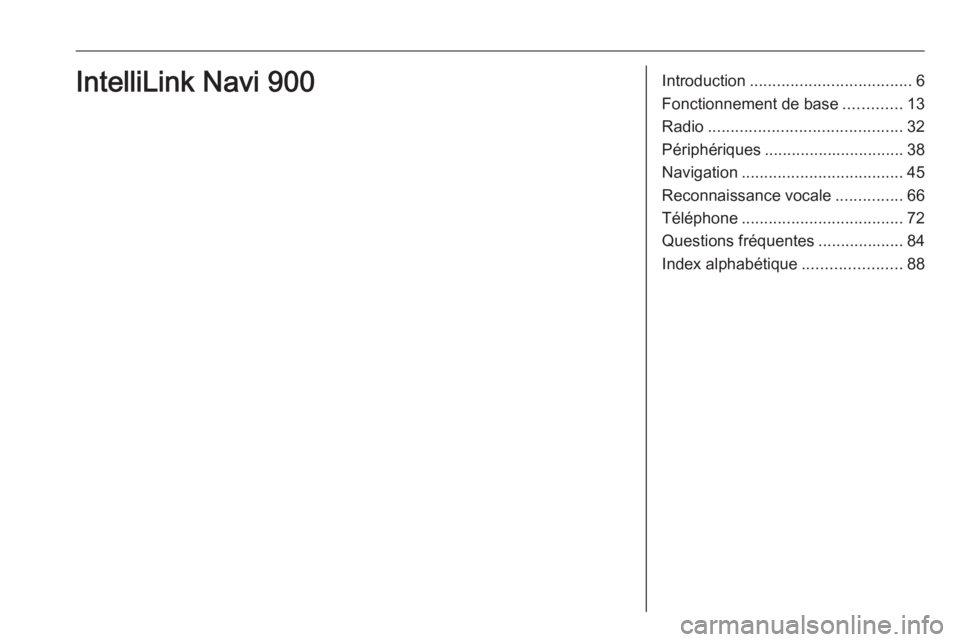
Introduction.................................... 6
Fonctionnement de base .............13
Radio ........................................... 32
Périphériques ............................... 38
Navigation .................................... 45
Reconnaissance vocale ...............66
Téléphone .................................... 72
Questions fréquentes ...................84
Index alphabétique ......................88IntelliLink Navi 900
Page 6 of 171
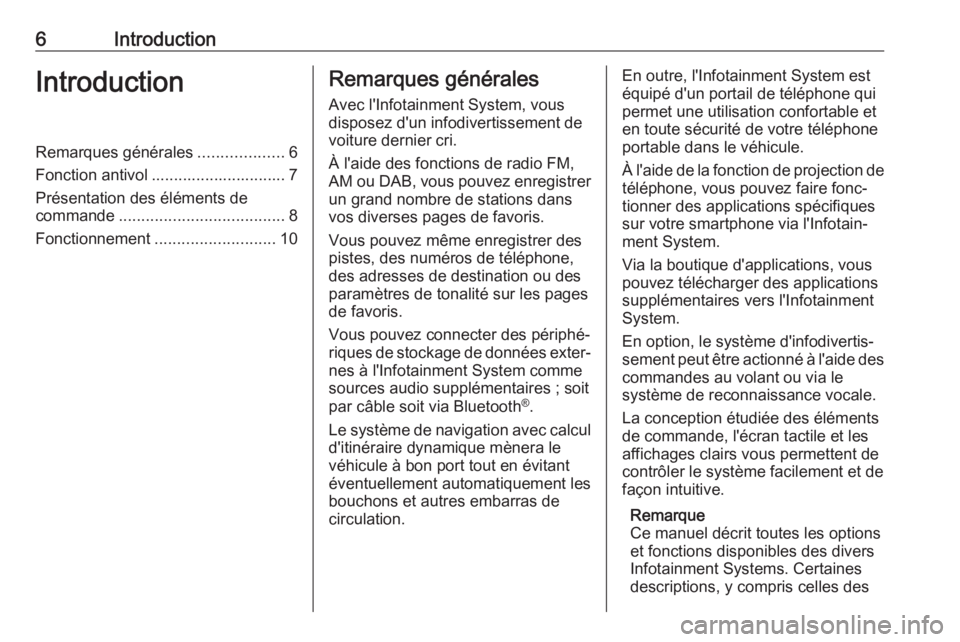
6IntroductionIntroductionRemarques générales...................6
Fonction antivol .............................. 7
Présentation des éléments de
commande ..................................... 8
Fonctionnement ........................... 10Remarques générales
Avec l'Infotainment System, vous
disposez d'un infodivertissement de
voiture dernier cri.
À l'aide des fonctions de radio FM, AM ou DAB, vous pouvez enregistrer
un grand nombre de stations dans
vos diverses pages de favoris.
Vous pouvez même enregistrer des
pistes, des numéros de téléphone,
des adresses de destination ou des
paramètres de tonalité sur les pages
de favoris.
Vous pouvez connecter des périphé‐
riques de stockage de données exter‐ nes à l'Infotainment System comme
sources audio supplémentaires ; soit
par câble soit via Bluetooth ®
.
Le système de navigation avec calcul
d'itinéraire dynamique mènera le véhicule à bon port tout en évitant
éventuellement automatiquement les
bouchons et autres embarras de
circulation.En outre, l'Infotainment System est
équipé d'un portail de téléphone qui
permet une utilisation confortable et
en toute sécurité de votre téléphone
portable dans le véhicule.
À l'aide de la fonction de projection de
téléphone, vous pouvez faire fonc‐
tionner des applications spécifiques
sur votre smartphone via l'Infotain‐
ment System.
Via la boutique d'applications, vous pouvez télécharger des applications
supplémentaires vers l'Infotainment
System.
En option, le système d'infodivertis‐
sement peut être actionné à l'aide des commandes au volant ou via le
système de reconnaissance vocale.
La conception étudiée des éléments
de commande, l'écran tactile et les
affichages clairs vous permettent de contrôler le système facilement et de
façon intuitive.
Remarque
Ce manuel décrit toutes les options
et fonctions disponibles des divers
Infotainment Systems. Certaines
descriptions, y compris celles des
Page 9 of 171
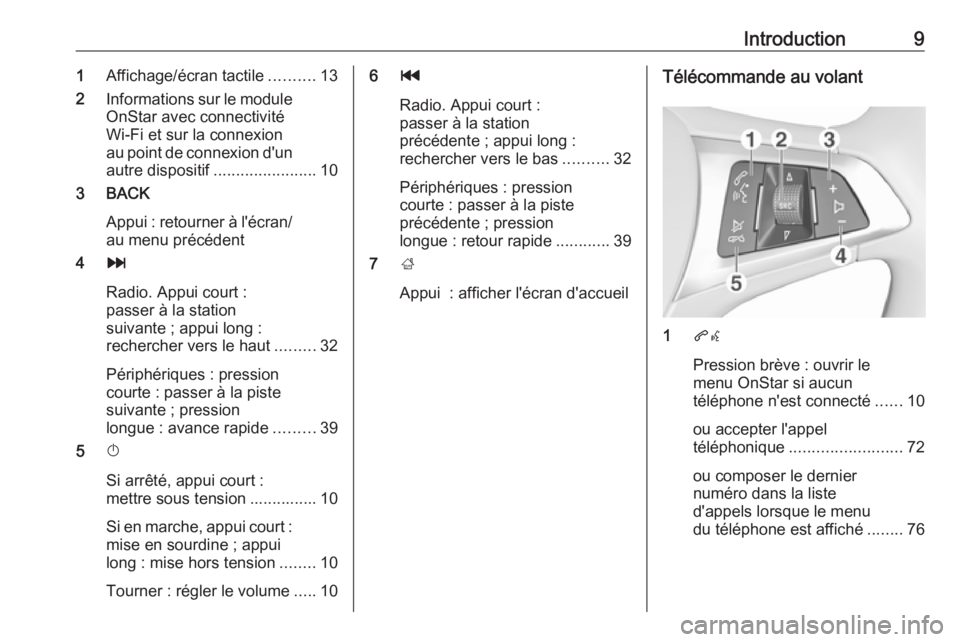
Introduction91Affichage/écran tactile ..........13
2 Informations sur le module
OnStar avec connectivité
Wi-Fi et sur la connexion
au point de connexion d'un
autre dispositif .......................10
3 BACK
Appui : retourner à l'écran/au menu précédent
4 v
Radio. Appui court :
passer à la station
suivante ; appui long :
rechercher vers le haut .........32
Périphériques : pression
courte : passer à la piste
suivante ; pression
longue : avance rapide .........39
5 X
Si arrêté, appui court :
mettre sous tension ............... 10
Si en marche, appui court :
mise en sourdine ; appui
long : mise hors tension ........10
Tourner : régler le volume .....106 t
Radio. Appui court :
passer à la station
précédente ; appui long : rechercher vers le bas ..........32
Périphériques : pression
courte : passer à la piste
précédente ; pression
longue : retour rapide ............39
7 ;
Appui : afficher l'écran d'accueilTélécommande au volant
1 qw
Pression brève : ouvrir le
menu OnStar si aucun
téléphone n'est connecté ......10
ou accepter l'appel
téléphonique ......................... 72
ou composer le dernier
numéro dans la liste
d'appels lorsque le menu
du téléphone est affiché ........76
Page 10 of 171
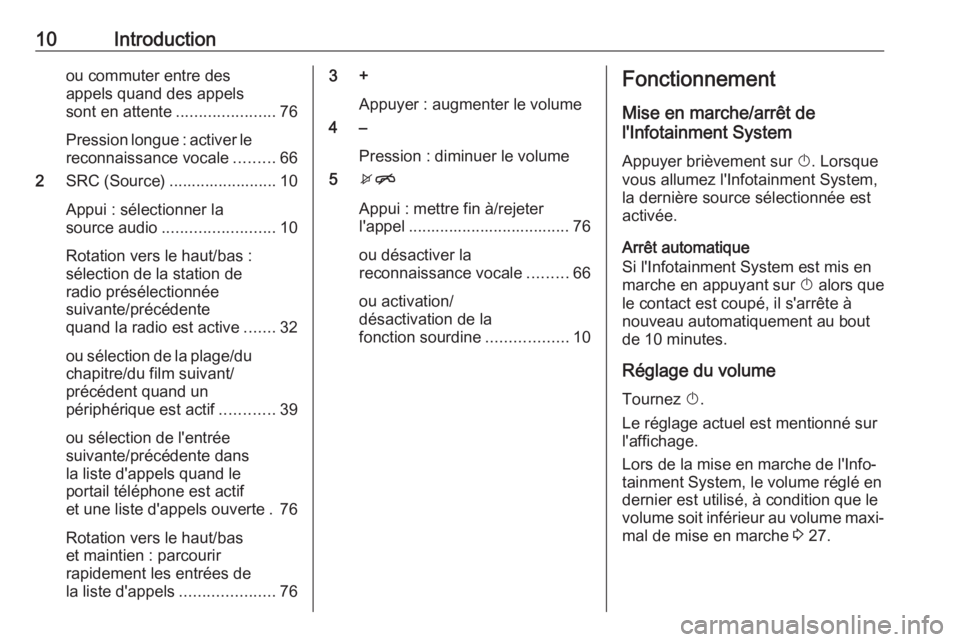
10Introductionou commuter entre des
appels quand des appels
sont en attente ......................76
Pression longue : activer le reconnaissance vocale .........66
2 SRC (Source) ........................ 10
Appui : sélectionner la
source audio ......................... 10
Rotation vers le haut/bas :
sélection de la station de
radio présélectionnée
suivante/précédente
quand la radio est active .......32
ou sélection de la plage/du
chapitre/du film suivant/
précédent quand un
périphérique est actif ............39
ou sélection de l'entrée
suivante/précédente dans
la liste d'appels quand le
portail téléphone est actif
et une liste d'appels ouverte . 76
Rotation vers le haut/bas
et maintien : parcourir
rapidement les entrées de
la liste d'appels .....................763 +
Appuyer : augmenter le volume
4 –
Pression : diminuer le volume
5 xn
Appui : mettre fin à/rejeter
l'appel .................................... 76
ou désactiver la
reconnaissance vocale .........66
ou activation/
désactivation de la
fonction sourdine ..................10Fonctionnement
Mise en marche/arrêt de
l'Infotainment System
Appuyer brièvement sur X. Lorsque
vous allumez l'Infotainment System,
la dernière source sélectionnée est
activée.
Arrêt automatique
Si l'Infotainment System est mis en marche en appuyant sur X alors que
le contact est coupé, il s'arrête à
nouveau automatiquement au bout
de 10 minutes.
Réglage du volume Tournez X.
Le réglage actuel est mentionné sur
l'affichage.
Lors de la mise en marche de l'Info‐
tainment System, le volume réglé en
dernier est utilisé, à condition que le
volume soit inférieur au volume maxi‐
mal de mise en marche 3 27.
Page 13 of 171

Fonctionnement de base13Fonctionnement de
baseCommandes de base ..................13
Fonctionnement du menu ............15
Claviers ........................................ 16
Favoris ......................................... 18
Contacts ....................................... 22
Paramètres de tonalité ................26
Paramètres de volume ................. 27
Réglages du système ..................27Commandes de base
L'écran central est doté d'une surface
tactile qui permet une interaction
directe avec l'écran.
Bouton d'écran m
Pour revenir au niveau de menu supérieur suivant, sélectionner m.
Bouton d'écran Quitter Pour quitter le menu actuellement
actif, sélectionner Quitter.
Sélection ou activation d'un
bouton d'écran ou point de menuToucher un bouton d'écran ou un
élément du menu.
La fonction du système correspon‐
dant est activée, un message est affi‐ ché ou un sous-menu avec options
supplémentaires est affiché.
Remarque
Dans les chapitres suivants, les
étapes de sélection et d'activation
d'un bouton d'écran ou d'un élément
de menu via l'écran tactile sont
décrites par « ...sélectionner
Déplacement d'éléments
Page 16 of 171

16Fonctionnement de baseLa barre de sélection d'interaction
vous permet de modifier les différen‐
tes vues au sein d'une application ou
d'effectuer des actions spécifiques à une application, par ex. démarrer une
session de reconnaissance vocale.
Pour afficher la barre de sélection d'interaction lorsqu'elle n'est pas affi‐
chée, sélectionner n au bas de
l'écran.
Messages
Dans le cas d'un événement
système, avant l'exécution d'une
fonction système ou en raison d'un
déclenchement extérieur, par ex. un
appel entrant, il se peut qu'un
message s'affiche.
Sélectionner l'une des options dispo‐
nibles.
Si vous les ignorez, la plupart des
messages sont automatiquement effacés au bout d'un certain délai. Les alertes qui ne sont pas ignorées auto‐matiquement restent à l'écran jusqu'à
leur lecture ou jusqu'à ce que le
déclencheur ne soit plus valable.Claviers
Clavier
Clavier alphabétique :
Clavier de symboles :
Selon l'application ou la fonction
actuellement active, le menu de
clavier est affiché différemment.
Pour basculer vers le clavier des
symboles, sélectionner Sym.
Pour basculer vers le clavier des
caractères, sélectionner ABC.
Saisie de caractères
Pour saisir un caractère, toucher le
bouton d'écran correspondant. Le
caractère est saisi lorsque vous relâ‐
chez la touche.
Page 17 of 171
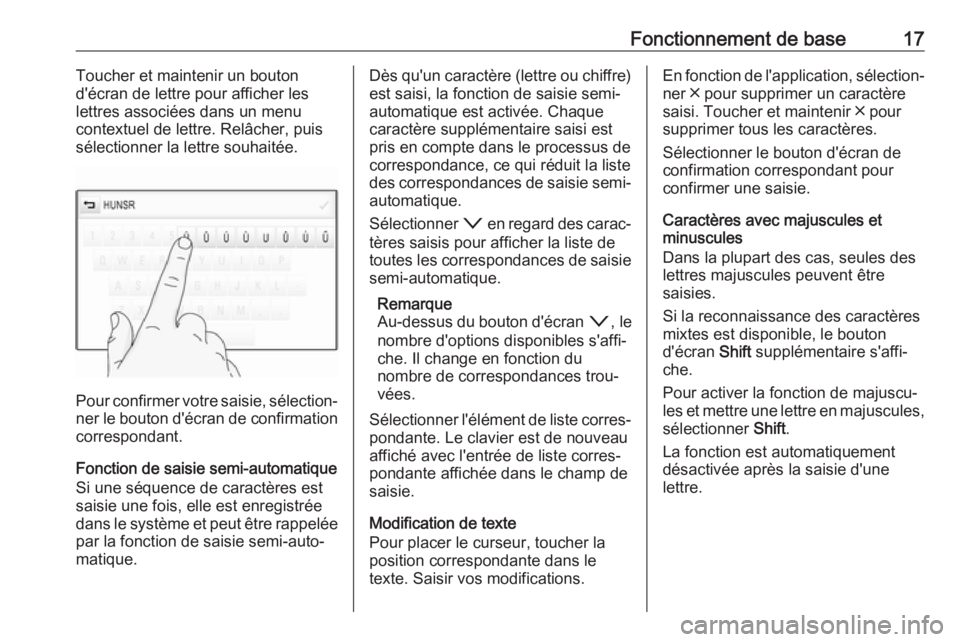
Fonctionnement de base17Toucher et maintenir un bouton
d'écran de lettre pour afficher les
lettres associées dans un menu
contextuel de lettre. Relâcher, puis
sélectionner la lettre souhaitée.
Pour confirmer votre saisie, sélection‐ ner le bouton d'écran de confirmation
correspondant.
Fonction de saisie semi-automatique
Si une séquence de caractères est
saisie une fois, elle est enregistrée
dans le système et peut être rappelée
par la fonction de saisie semi-auto‐
matique.
Dès qu'un caractère (lettre ou chiffre)
est saisi, la fonction de saisie semi-
automatique est activée. Chaque
caractère supplémentaire saisi est
pris en compte dans le processus de
correspondance, ce qui réduit la liste
des correspondances de saisie semi- automatique.
Sélectionner o en regard des carac‐
tères saisis pour afficher la liste de
toutes les correspondances de saisie
semi-automatique.
Remarque
Au-dessus du bouton d'écran o, le
nombre d'options disponibles s'affi‐
che. Il change en fonction du
nombre de correspondances trou‐
vées.
Sélectionner l'élément de liste corres‐
pondante. Le clavier est de nouveau affiché avec l'entrée de liste corres‐
pondante affichée dans le champ de
saisie.
Modification de texte
Pour placer le curseur, toucher la
position correspondante dans le
texte. Saisir vos modifications.En fonction de l'application, sélection‐ ner ╳ pour supprimer un caractère
saisi. Toucher et maintenir ╳ pour
supprimer tous les caractères.
Sélectionner le bouton d'écran de confirmation correspondant pour
confirmer une saisie.
Caractères avec majuscules et
minuscules
Dans la plupart des cas, seules des
lettres majuscules peuvent être
saisies.
Si la reconnaissance des caractères
mixtes est disponible, le bouton
d'écran Shift supplémentaire s'affi‐
che.
Pour activer la fonction de majuscu‐
les et mettre une lettre en majuscules,
sélectionner Shift.
La fonction est automatiquement désactivée après la saisie d'une
lettre.
Page 35 of 171
![OPEL MOKKA X 2018.5 Manuel dutilisation (in French) Radio35actuelle ou le média lu n'est pas une
station de service d'annonces relati‐
ves à la circulation, [ ] est affiché et
une recherche de la station de service
d'annonces relative OPEL MOKKA X 2018.5 Manuel dutilisation (in French) Radio35actuelle ou le média lu n'est pas une
station de service d'annonces relati‐
ves à la circulation, [ ] est affiché et
une recherche de la station de service
d'annonces relative](/img/37/24243/w960_24243-34.png)
Radio35actuelle ou le média lu n'est pas une
station de service d'annonces relati‐
ves à la circulation, [ ] est affiché et
une recherche de la station de service
d'annonces relatives à la circulation
disponible suivante débute automati‐
quement. Dès qu'une station de
service d'annonces relatives à la
circulation est découverte, [TP] est
illuminé. Si aucune station de service
d'annonces relatives à la circulation
n'est découverte, le message [ ] reste
affiché à l'écran.
Si une annonce relative à la circula‐
tion est émise par la station de service d'annonces relatives à la circulation,
un message s'affiche.
Pour interrompre l'annonce et revenir
à la fonction précédemment activée,
ignorer l'alerte.
Régler Traffic Program (TP) - Activé
ou Traffic Program (TP) - Désactivé .
Région
Parfois les stations RDS émettent des programmes différents selon les
régions sur des fréquences différen‐
tes.Si la régionalisation est activée, les
fréquences alternatives des program‐
mes régionaux identiques sont sélec‐
tionnées si nécessaire. Si la régiona‐
lisation est désactivée, les fréquen‐
ces alternatives des stations sont
sélectionnées sans prendre en
compte les émissions régionales.
Régler Région - Activé ou Région -
Désactivé .
Digital Audio Broadcasting
La DAB diffuse numériquement les
stations de radio.
Avantages de la DAB ● Les stations DAB sont repérées par le nom du programme à la
place de la fréquence de diffu‐
sion.
● Avec le DAB, plusieurs program‐
mes (services) radio peuvent être
diffusés sur un seul ensemble.
● Outre les services audio numéri‐ ques de grande qualité, le DAB
est également capable de diffu‐
ser des données relatives aux
programmes et une multituded'autres services de données,
dont des informations sur le
voyage et la circulation.
● Tant qu'un récepteur DAB donné
peut détecter le signal envoyé
par une station de diffusion
(même si le signal est très faible), la restitution sonore est assurée.
● En cas de mauvaise réception, le
volume est automatiquement
réduit pour éviter l'émission de
bruits désagréables.
Si le signal DAB est trop faible
pour être reçu par le récepteur, la
réception est interrompue
complètement. Ceci peut être évité en activant Basculer DAB
vers DAB et/ou Basculer DAB
vers FM dans le menu DAB (voir
ci-dessous).
● Les interférences provoquées par des stations sur des fréquen‐ces proches (un phénomène typi‐ que de la réception AM et FM)
n'existent pas en réception DAB.
● Si le signal DAB est réfléchi par des obstacles naturels ou des
bâtiments, la qualité de la récep‐ tion DAB s'améliore, alors que,
Page 37 of 171

Radio37Gamme L
Si l'option Bande L est activée, l'Info‐
tainment System reçoit une gamme de fréquences supplémentaire. Les
fréquences de la gamme L englobent
la radio terrestre et satellite (1 452 -
1 492 MHz).
Régler Bande L - Activé ou Bande L -
Désactivé .
Intellitext
La fonction Intellitext permet la récep‐
tion d'informations supplémentaires
telles que des annonces, des infor‐ mations générales, financières, spor‐
tives, etc.
Sélectionnez l'une des catégories et
choisissez un élément spécifique
pour afficher des informations détail‐
lées.
Page 38 of 171
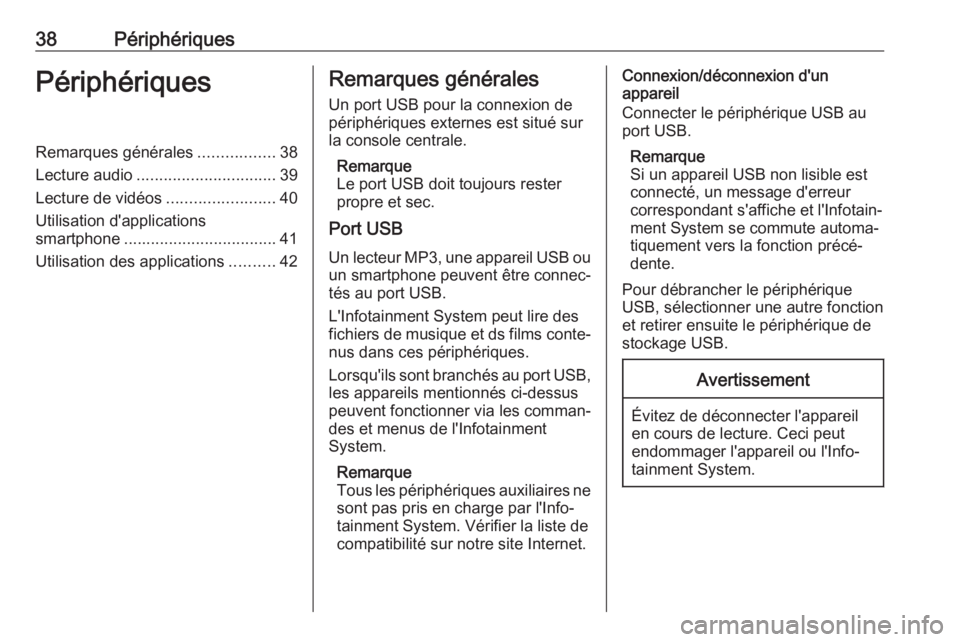
38PériphériquesPériphériquesRemarques générales.................38
Lecture audio ............................... 39
Lecture de vidéos ........................40
Utilisation d'applications
smartphone .................................. 41
Utilisation des applications ..........42Remarques générales
Un port USB pour la connexion de
périphériques externes est situé sur
la console centrale.
Remarque
Le port USB doit toujours rester
propre et sec.
Port USB
Un lecteur MP3, une appareil USB ou un smartphone peuvent être connec‐
tés au port USB.
L'Infotainment System peut lire des fichiers de musique et ds films conte‐
nus dans ces périphériques.
Lorsqu'ils sont branchés au port USB, les appareils mentionnés ci-dessus
peuvent fonctionner via les comman‐
des et menus de l'Infotainment
System.
Remarque
Tous les périphériques auxiliaires ne
sont pas pris en charge par l'Info‐
tainment System. Vérifier la liste de compatibilité sur notre site Internet.Connexion/déconnexion d'un
appareil
Connecter le périphérique USB au
port USB.
Remarque
Si un appareil USB non lisible est
connecté, un message d'erreur
correspondant s'affiche et l'Infotain‐ ment System se commute automa‐
tiquement vers la fonction précé‐
dente.
Pour débrancher le périphérique
USB, sélectionner une autre fonction
et retirer ensuite le périphérique de
stockage USB.Avertissement
Évitez de déconnecter l'appareil
en cours de lecture. Ceci peut
endommager l'appareil ou l'Info‐
tainment System.